Giảm bộ đếm trên các kiểu máy in Brother khác nhau
Không có gì bí mật khi tất cả các máy in Brother, đặc biệt là máy in laser, bảo vệ được cài đặt ở dạng một con chip, mà trong một số mô hình được đặt trên hộp mực. Vì vậy, các nhà sản xuất thiết bị in ấn đang cố gắng để đối phó với các công ty cung cấp cho người dùng với mực refilling với mực. Thật vậy, do sự sẵn có của một dịch vụ như vậy, việc bán hộp mực ban đầu (mới) được giảm đáng kể. Nhưng, nếu bạn nhìn vào tình hình từ quan điểm của người dùng, nó không có ý nghĩa để trả tiền lớn cho một hộp mực mới, mà chi phí gần một nửa giá của một máy in mới. Do đó, chủ sở hữu của laser Brother thường sử dụng quy trình như tính toán hoặc zeroing bộ đếm, có thể được thực hiện một cách độc lập.
Nội dung
Tại sao tôi cần đặt lại bộ đếm
Unchaining được gọi là một thủ tục thay đổi cài đặt thiết bị. Bản thân bảo vệ hoạt động theo nguyên tắc sau:
- nhà sản xuất cài đặt bộ đếm đặc biệt vào hệ thống;
- chip, trong khi in, đếm số lượng trang tính được sử dụng và sau khi cạn kiệt tài nguyên hộp mực, hãy báo hiệu điều này cho người dùng, chặn thiết bị.
Mỗi hộp mực có riêng của nó tài nguyên. Có dung lượng cho mực in, tính trên 2500 tờ, và có - trên 1000 tờ. Theo số lượng tờ, chip cũng được lập trình. Khi vượt quá giới hạn in, thông báo "Thay thế vật tư tiêu hao", "Không có mực" xuất hiện hoặc đèn chỉ nhấp nháy. Tuy nhiên, mặc dù bạn có thể đổ đầy mực mới, chip vẫn sẽ giả định rằng hộp mực trống và sẽ không cho phép máy hoạt động. Để loại bỏ vấn đề này, một phương pháp đã được thiết lập để đặt lại bộ đếm.
Đặt lại mực TN-1075
Hộp mực TN-1075 khá phổ biến trong các máy in laser Brother. Nó được cài đặt, ví dụ, trong các mô hình thiết bị như: DCP 1510r, dcp 1512r, MFC-1810R (1815R), HL-1110R (1112R).
Mô-đun để in bao gồm 2 phần: một hộp mực TN-1075 và một bộ trống DR-1075.

Để đặt lại bộ đếm trên hộp mực TN-1075, có 2 cách áp dụng tùy thuộc vào việc bạn có mô hình khởi động không có bánh răng hình lưỡi liềm hay đã được mua.
Starter cartridge
Vì vậy, nếu anh em xuất hiện trong máy in: "Thay thế mực", sau đó tiến hành như mô tả dưới đây.
- Làm trống khay từ giấy và tháo mô-đun ra khỏi máy.
- Tách hộp mực ra khỏi bộ trống mực bằng cách bấm phím màu xanh ở bên phải.

- Lắp bộ trống mực vào máy in Brother. Trong phần bên trái của nó, bạn có thể thấy một cái lỗ mà từ đó bạn có thể thấy nút đặt lại.

- Để nhấp vào hộp kiểm này, chỉ có một cách. Việc tiếp cận nó sẽ chỉ có thể thông qua khay mà giấy được đưa vào. Bạn phải nhớ vị trí của hộp kiểm, vì quá trình đặt lại sẽ xuất hiện khi nắp đóng.

- Biết vị trí của nút, nhấn nút và đóng nắp thiết bị. Đừng sợ rằng một cái gì đó sẽ xảy ra với ngón tay của bạn - không có bộ phận chuyển động ở nơi này. Vì vậy, sau khi đóng nắp, động cơ sẽ bật. Ngay sau khi bạn nghe thấy công việc của mình, ngay lập tức thả nút và sau 1 giây nhấn nó một lần nữa.Chờ ở vị trí này cho đến khi động cơ dừng lại.

- Thực tế là hoạt động đã thành công, bạn có thể xác định đèn LED xanh lục nhấp nháy. Nếu điều này không xảy ra, sau đó lặp lại tất cả.
- Lắp hộp mực vào bộ trống mực. Điều này hoàn thành việc thiết lập lại bộ đếm trong máy in Brother.
Hộp mực mua TN-1075
Bên cạnh thực tế là các đồng hồ có thể được giảm xuống bằng cách sử dụng một nút, có một cách đơn giản để thiết lập lại máy in Brother.
- Tháo hộp mực ra khỏi bộ trống mực và tháo nắp bên hông từ bên cạnh có thể nhìn thấy bánh răng.

- Cẩn thận tháo nắp để bánh răng không tràn ra ngoài. Bạn sẽ cần phải kéo ra chỉ một bánh răng, như thể hiện trong hình dưới đây.

- Tiếp theo, bạn sẽ thấy bánh răng hình lưỡi liềmcần được quay ngược lại điểm dừng, như được hiển thị trong ảnh bên dưới.

- Bây giờ bạn có thể chèn vào vị trí các bánh răng trước đó được trích xuất.

- Nhẹ nhàng đóng nắp để bánh răng hình lưỡi liềm không di chuyển.

- Vặn nắp và lắp hộp mực vào bộ trống mực.

Sau tất cả các bước này, hãy đặt mô-đun vào máy in.
Thuật toán zeroing cho HL-2130R, HL-2132R, DCP 7055r và DCP 7057r mô hình lazer
Để đặt lại bộ đếm trang trong các mô hình của laser HL-2130R (hl 2132R) và DCP 7055r (7057r), cũng có 2 cách: phần mềm và phần cứng.
Phương pháp phần mềm khôi phục máy in HL-2130R (2132R)
Để thiết lập lại mềm trong máy in Brother, hãy làm như sau:
- bật thiết bị (sau khi bật, bạn sẽ nghe thấy tiếng ồn của ổ đĩa);
- sau khi tiếng ồn biến mất, mở nắp nằm ở mặt trước của thiết bị;
- tắt thiết bị;
- nhấn phím "Go" và không thả nó cho đến khi thiết bị bật lại (chỉ báo "sẵn sàng" không sáng lên);
- thấp hơn phím "Go";
- nhấn phím "Go" hai lần nữa;
- bấm vào "Go" 5 lần liên tiếp;
- đóng nắp (mặt trước).
Bây giờ đèn báo “sẵn sàng” sáng lên đồng đều. Sau những thao tác và khởi động lại thiết bị này, laser Brother 21lr hl (2132) có thể được coi là zeroed và sẵn sàng hoạt động.
Phương pháp phần mềm khôi phục DCP 7055r MFP
Để đặt lại bộ đếm theo lập trình trong MDFP 7055r MFP, đi qua các điểm sau:
- nhấn phím “Menu”;
- sau đó bạn nên chọn "Cài đặt chung", sau đó nhấp vào "OK";
- trong bước tiếp theo, chọn "Thay thế mực" và một lần nữa "OK";
- sử dụng các mũi tên trên bảng điều khiển để chọn “Tiếp tục” và nhấp “OK”;
- Để thoát khỏi menu này, hãy nhấp vào "Xóa";
- thiết lập lại truy cập xảy ra.
Bằng cách này, bạn chỉ có thể đặt lại bộ đếm một lần.Để thiết lập lại tiếp theo, bạn sẽ cần phải áp dụng phương pháp phần cứng.
Phương pháp cài đặt lại phần mềm DCP 7057r
Đặt lại DCP 7057r của MFC hơi khác so với DCP 7055r:
- bật MFP và đợi cho đến khi cơ học giảm xuống;
- sau đó mở nắp nằm ở mặt trước của thiết bị;
- nhấn nút “Cancel” (“Back” hoặc “Stop”);
- nhấn nút “Bắt đầu”;
- nhấn nút mũi tên lên, sau đó vài lần trên phím mũi tên xuống cho đến khi bạn nhìn thấy 2 số không (00) trên màn hình;
- Nhấp vào “OK” và nắp trước có thể được đóng lại.
Trong trường hợp 2 phương pháp này không hiệu quả, bạn có thể đặt lại thông qua menu hệ thống của MFP.
- Trước tiên hãy kiểm tra xem MFP của bạn đã bị tắt chưa.
- Nhấn và giữ phím “Menu”.
- Bật máy trong khi giữ phím.
- Sau khi bạn nhìn thấy dòng chữ nhấp nháy trên màn hình thiết bị, hãy thả phím “Menu”.
- Đợi một lúc cho đến khi từ “BẢO TRÌ” xuất hiện trên màn hình nhỏ.
- Sử dụng các phím mũi tên để tìm mục 81, và sau đó xác nhận lựa chọn của bạn bằng cách nhấp vào “OK”.
- “RESET DRUM COUNT” được hiển thị trên màn hình. Sau khi nhấn nút “Bắt đầu”, thông báo sẽ thay đổi thành “RESET LIFE COUNT”. Nhấp vào "Bắt đầu" một lần nữa.
- Sử dụng các phím mũi tên, bạn phải chọn điểm 96 và xác nhận với “OK”.
- Khởi động lại thiết bị. Để làm điều này, bạn cần phải tắt và tắt nó một lần nữa. Khi thiết lập lại bộ đếm này hoàn tất.
Phương pháp phần cứng của zeroing
Bạn có thể đặt lại MFP và phần cứng. Để làm điều này, tiến hành như sau.
- Sau khi thông báo “Replace Toner” xuất hiện trên màn hình MFP, hãy tháo hộp mực khỏi thiết bị.

- Trên hộp mực bắt đầu, bạn sẽ thấy nắp màu đen với một sự nhấn mạnh nhẹcần được cắt bằng dao.


- Trong bước tiếp theo, bạn phải loại bỏ lò xo khỏi hộp.

- Mùa xuân không nên vứt bỏ. Bạn sẽ cài đặt nó nếu bạn muốn thay đổi hộp mực khởi động để mua.

- Tiếp theo, lắp hộp mực vào máy, mở móc và giấu nó ra trong trường hợp của MFP.

- Sử dụng một trận đấu hoặc một tuốc nơ vít, bạn cần phải bấm vào cảm biến nằm ở bên phải, đó là trách nhiệm cho các bao đóng.

- Khi bạn nghe thấy cơ chế hoạt động, hãy đẩy cờ 2 lần bằng tuốc nơ vít. Bạn phải bấm để bạn có thể thực hiện 2 lần nhấp trong vòng 4 giây. Trong trường hợp thất bại, bạn có thể thử lại.

- Sau khi bộ đếm đã được đặt lại thành công, bạn sẽ thấy dòng chữ trên màn hình (xem ảnh bên dưới).

- Bây giờ bạn cần in trang kiểm trachứa thông tin về trạng thái của mực và photodrum. Để thực hiện việc này, nhấn nút “Menu”, chọn “Thông tin thiết bị” và “Cài đặt người dùng”. Xác nhận lựa chọn của bạn bằng cách nhấp vào nút "Bắt đầu".

- Nếu bạn đã làm mọi thứ chính xác, một trang thử nghiệm sẽ in ra.
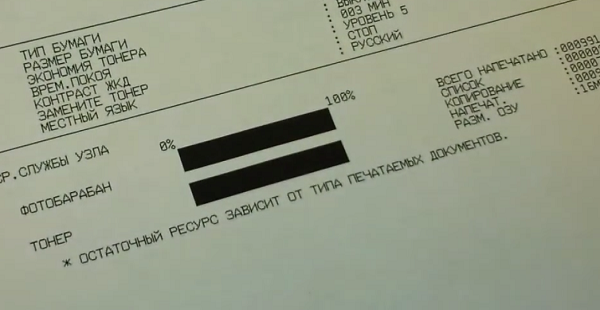
Ở giai đoạn này, MFP có thể được coi là hoàn toàn sẵn sàng cho công việc.

/rating_off.png)











